Для использования большинства веб-камер Logitech требуется правильный драйвер. В этом посте мы покажем вам, как загрузить и установить последнюю версию драйвера для вашей веб-камеры Logitech.
2 варианта обновления драйвера веб-камеры Logitech:
Вариант 1 — автоматический (рекомендуется) – Это самый быстрый и простой вариант. Все делается всего несколькими щелчками мыши - даже если вы новичок в компьютере.
Вариант 2 - Ручной - Этот метод требует достаточных навыков работы с компьютером и терпения, так как вам нужно найти нужный драйвер в Интернете, загрузить его и установить шаг за шагом.
Эти два метода применимы к Windows 10, 7 и 8.1.
Вариант 1. Автоматически обновите драйвер веб-камеры Logitech
Если вы всегда хотите поддерживать драйвер веб-камеры в актуальном состоянии и считаете его обновление вручную обременительным, вы можете Драйвер Легкий оставить это задание.
Драйвер Легкий автоматически идентифицирует драйверы всех устройств на вашем компьютере и сравнивает их с последними версиями драйверов из нашей онлайн-базы данных. Затем вы можете обновлять свои драйверы партиями или по одному без необходимости поиска в Интернете.
Вы можете получить свои драйверы с помощью БЕСПЛАТНО- или ЗА -Обновление версии Driver Easy. Но с этим PRO-версия делать все с тобой всего 2 клика (и вы получаете полная поддержка Такие как 30-дневная гарантия возврата денег ).
один) Скачать и установите драйвер Easy.
2) Бежать Драйвер Легкий выключить и нажать Сканировать сейчас . Все проблемные драйверы на вашем ПК будут обнаружены в течение минуты.

3) Если ты умрешь БЕСПЛАТНАЯ версия в Driver Easy нажмите Обновлять рядом с именем устройства вашей веб-камеры Logitech, чтобы загрузить последнюю версию драйвера. Тогда вам придется установить его вручную.
С PRO-версия из Driver Easy вы можете просто нажать на Обновить все щелкните, чтобы автоматически обновить все проблемные драйверы устройств в вашей системе.
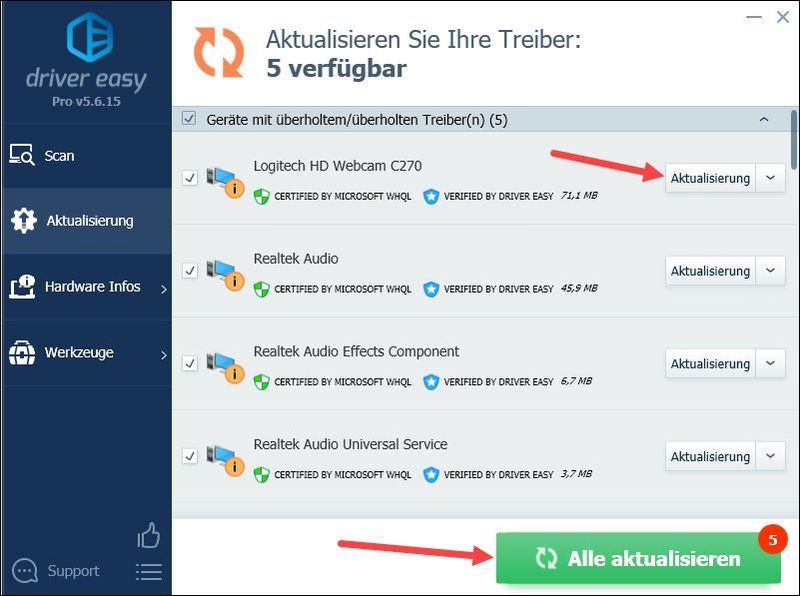
На скриншоте в качестве примера представлена веб-камера Logitech HD Webcam C270.
4) Перезагрузите компьютер, чтобы изменения вступили в силу.
Вариант 2. Вручную загрузите и установите драйвер веб-камеры Logitech.
Последняя версия драйвера или программного обеспечения для веб-камеры Logitech будет на странице поддержки Logitech предложенный.
1) Войти номер модели вашей веб-камеры в поле поиска и нажмите на правильный результат поиска, чтобы перейти на страницу поддержки для этого продукта.

2) Найдите и загрузите последнюю доступную версию программного обеспечения. совместим с вашей операционной системой является. Затем установите их в своей системе.
Надеюсь, это руководство помогло вам. Если у вас есть другие вопросы по этому поводу, пожалуйста, напишите комментарий ниже.
- Логитек
- Окна






